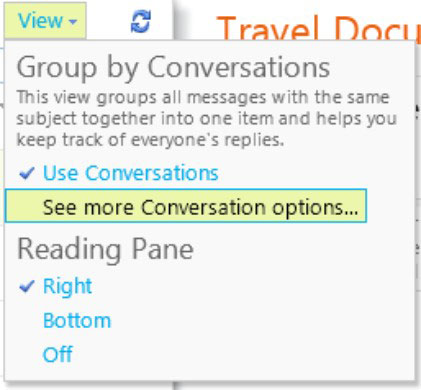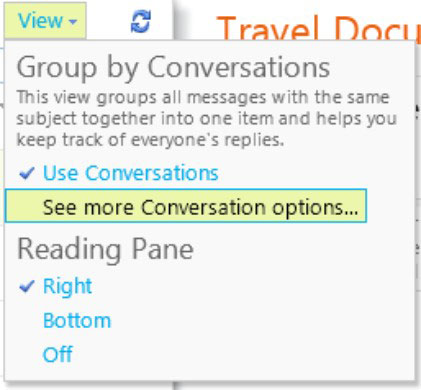Una de les novetats més comentades de la nova versió d'Outlook (escriptori o en línia) és la vista de conversa. El correu electrònic d'Office 365 està impulsat per Exchange Online, la versió al núvol de la plataforma Exchange Server, el servidor de correu electrònic líder per a empreses del món.
La vista de conversa agrupa tots els correus electrònics amb la mateixa línia d'assumpte o tema en un sol element. A continuació, podeu veure les respostes de tothom sense buscar correus electrònics relacionats al fil de conversa. També podeu veure les vostres pròpies respostes enumerades a l'element. Si moveu els correus electrònics a una carpeta diferent, encara es mostraran a l'element, inclosos els que s'han suprimit.

També podeu moure la conversa sencera amb tots els correus electrònics que hi ha dins a una carpeta diferent d'un sol cop, col·lapsant primer l'element perquè no es mostrin els correus electrònics individuals i després arrossegant i deixant anar l'element a una carpeta.
De manera predeterminada, Outlook mostra la vostra safata d'entrada a la vista de conversa amb el missatge més recent a la part superior. Aquesta vista requereix una mica d'habituació, sobretot quan s'ha programat per escanejar correus electrònics per ordre de data, independentment de l'assumpte.
Pot ser confús veure un correu electrònic a la part superior de la llista sobre un tema que es va parlar ahir fins que amplieu la conversa per veure que hi ha una nova resposta a la conversa. Després d'haver entrenat per veure els correus electrònics per conversa en lloc de per data de recepció, apreciaràs ràpidament la funció d'estalvi de temps que ofereix aquesta visualització.
Podeu trobar més opcions per mostrar els correus electrònics a la vista de converses. Podeu ordenar els missatges que es mostren al panell de lectura per correu electrònic més recent a la part superior o per correu electrònic més recent a la part inferior.
Quan amplieu la llista de converses fent clic al triangle a l'esquerra de la conversa, podeu optar per fer coincidir l'ordre d'ordenació de la llista amb com es mostren els missatges al panell de lectura o mostrar els missatges en un arbre de conversa.
A més, podeu optar per amagar els elements suprimits de la llista de converses. Per accedir a aquestes opcions, feu clic a l'enllaç Visualitza del menú i, a continuació, feu clic a Mostra més opcions de conversa.